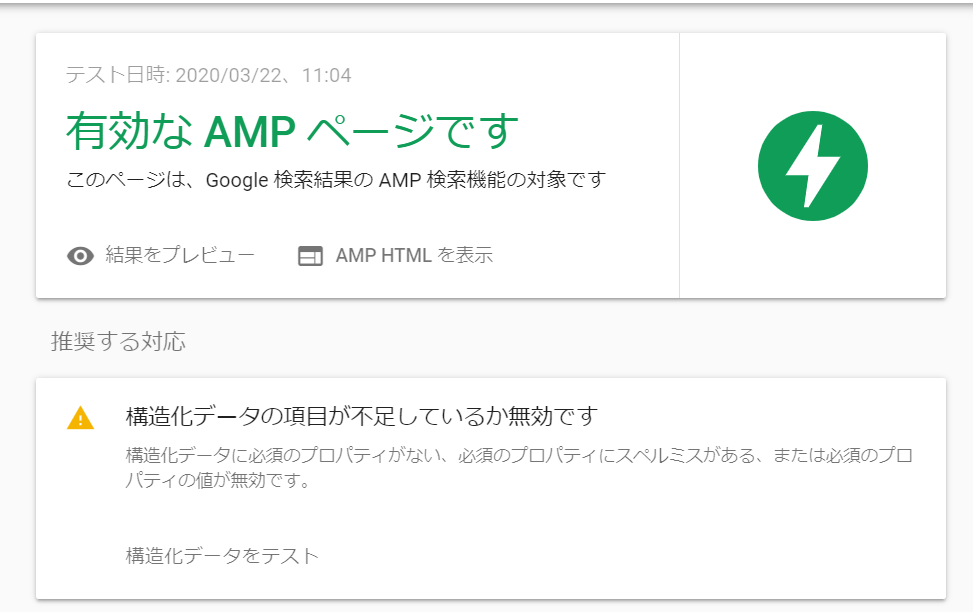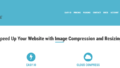週末にグーグルコンソールでエラーを確認しました。
- 構造化データの項目が不足しているか無効です
というコメントが表示され、「構造化データをテスト」という部分をクリックしてみると、
- nameフィールドの値は必須です
というコメントがあらわれました。実際の画面は以下のようなものです。
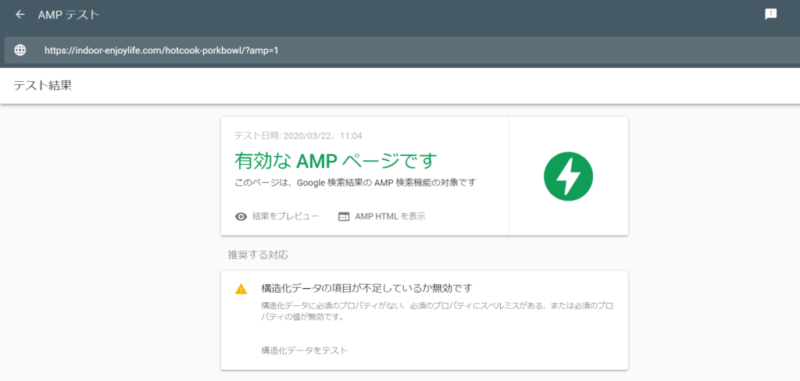
それでさっそく解決方法を検索すると同じ問題で投稿されている方が多数いらっしゃって少し安心。
構造化データのテストで「nameフィールドの値は必須です」というエラーが出た場合は、nameが設定されていない(ブランクである)ことで発生するエラーであることがわかりました。
いろいろ試してみましたが、最終的に修正できた方法を、以下に紹介します。
*私はワードプレス、Cocoon、プラグインYoast SEOを使っています。
修正した手順:
1.”name”が設定されていないのは「author」or「publisher」かを確認する
構造化データをテストをクリックすると画面に下記のような表示が出ます。“name”に続く部分がブランクとなっているのは「author」もしくは「publisher」どちらの「name」であるかを確認します。
“author“:{
“@type”:”person”,
“name“:”__(1)__”
},
“publisher“:{
“@type”:”person”
“name“:”__(2)__”,
上記の場合は
(1)がブランクであれば「author」のnameが設定されていない、
(2)がブランクであれば「publisher」のnameが設定されていない
ということになります。
2. 「author」の「name」が設定されていない場合の対応・手順
プラグイン Yoast SEO を使って修正します。
「検索での見え方」 → 「一般」 → 「個人情報」
にある 「name」の部分に、ご自分のニックネームなどを入力すると、その入力した名前が「author」の「name」に反映され、エラーが修正されます。
3.「publisher」の「name」が設定されていない場合の対応・手順
ワードプレスの「設定」→「一般」
にある「サイトのタイトル」の部分に入力したものが、「publisher」の「name」に反映され、エラーが修正されます。
4. 最後にAMPページのキャッシュを削除します
上記1~3までを実施した後、AMPページのキャッシュを削除します。
私の場合は、ワードプレス、Cocoonテーマを使っているので、下記のとおりCocoon設定の下に表示されている「キャッシュ削除」→「AMPキャッシュ削除」をクリックして、AMPページの全キャッシュを削除しました。
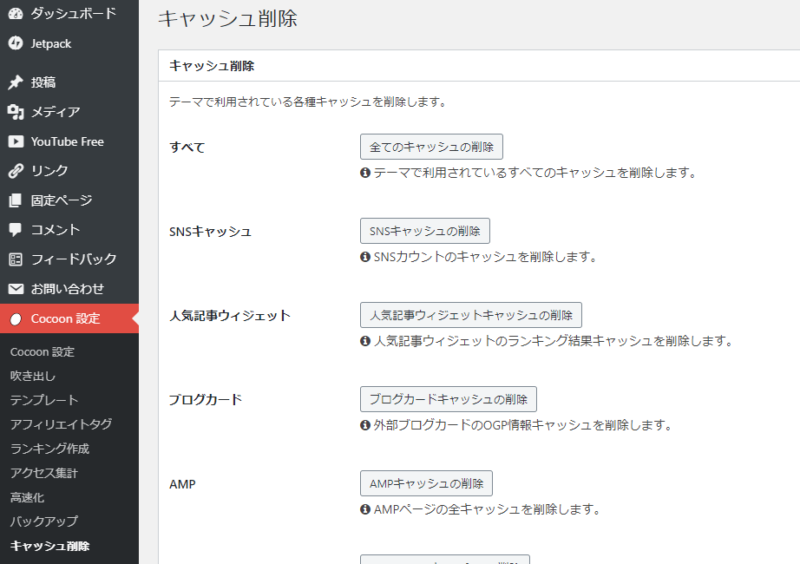
構造化データが修正できたかどうかの検証方法
再度AMPテストを実施してエラーの修正ができたかどうかを確認します。下段の部分に「構造化データが有効なページ」と表示されていれば修正完了です。
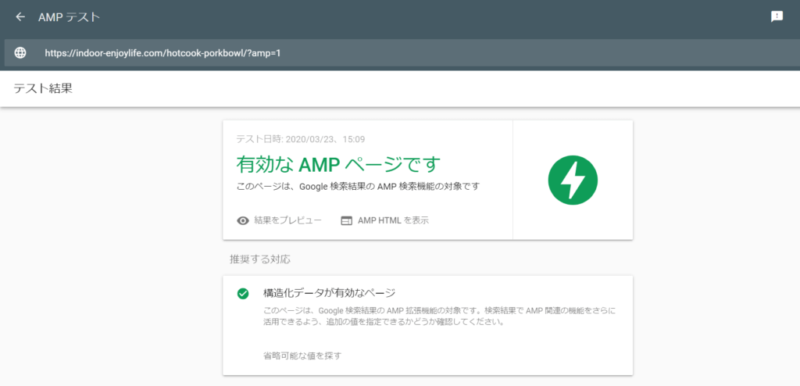
nameフィールドの値は必須ですエラーのまとめ
この記事では、グーグルコンソールの「構造化データの項目が不足しているか無効です」というエラーを修正する方法をお伝えしました。

修正する方法はけっこうカンタンでしたので、ぜひ試してみてくださいね。